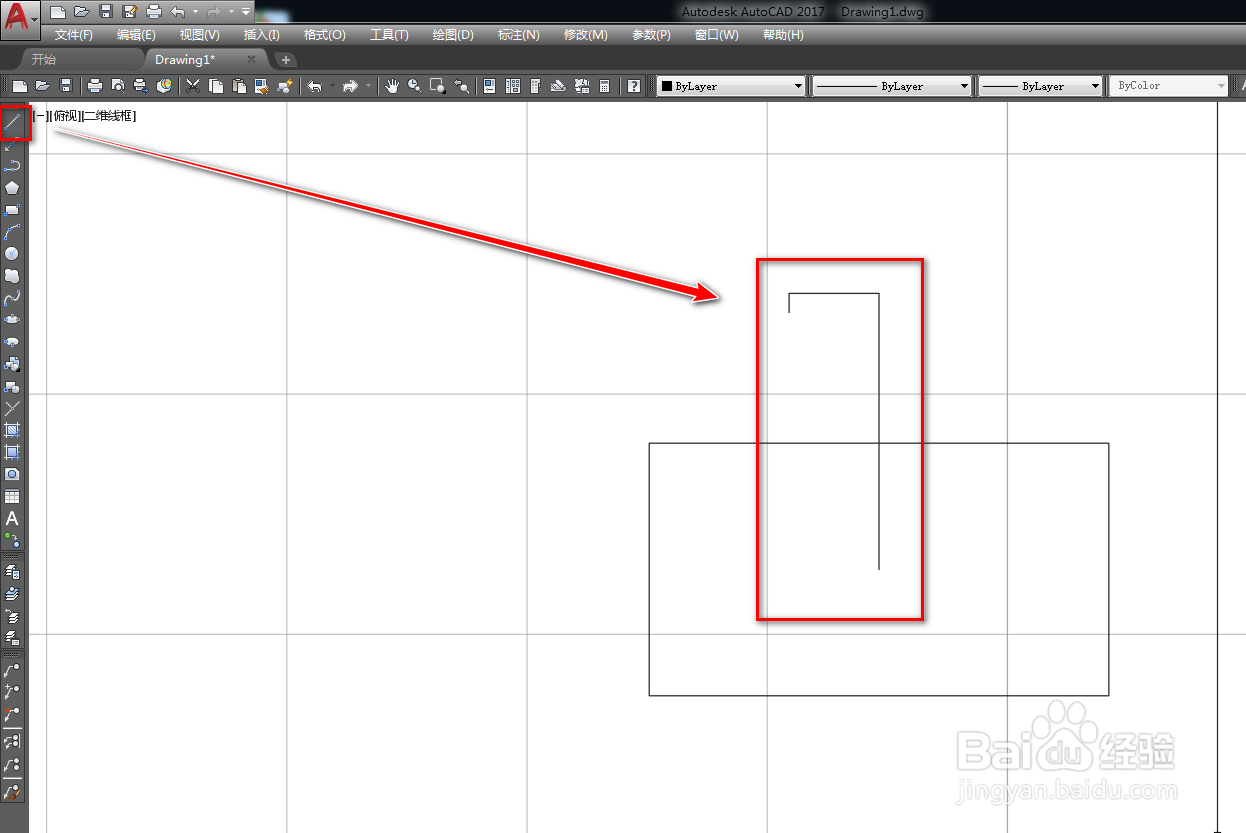使用CAD绘制剪切式破碎机图形符号
1、打开CAD,使用矩形工具在作图区绘制一个矩形,如下图。
2、使用直线工具,以矩形的中心为起点绘制一条折线,如下图。
3、使用圆弧工具,绘制一条圆弧,如下图。
4、使用圆工具,在矩形的中心位置绘制一个圆,如下图。
5、使用移动工具,将圆向左侧移动一段距离,如下图。
6、使用镜像工具,将左侧图形镜像到右侧,如下图。
7、使用修剪工具,将多余的线段修剪掉,如下图。
8、再次使用移动工具,将两个圆向上移动一段距离,如下图。
9、选中多余的竖线,使用删除工具将其删除,如下图。
10、再次使用修剪工具,将多余的圆修剪掉,就得到了剪切式破碎机图形符号,如下图。
声明:本网站引用、摘录或转载内容仅供网站访问者交流或参考,不代表本站立场,如存在版权或非法内容,请联系站长删除,联系邮箱:site.kefu@qq.com。